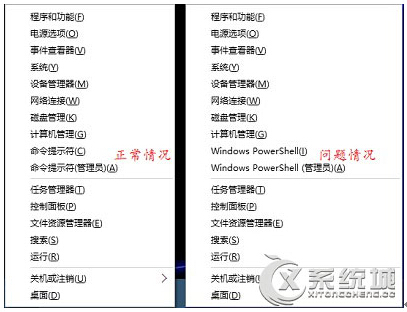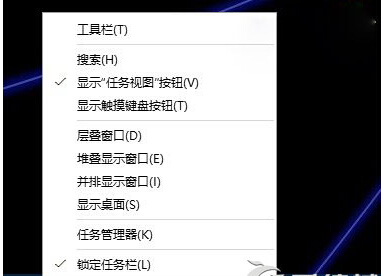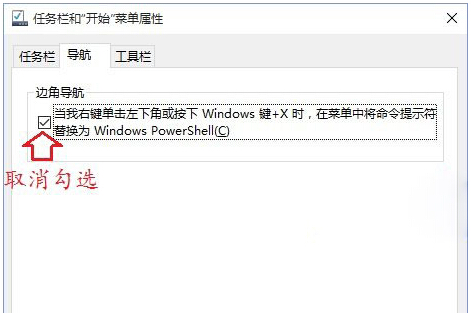3個步驟,簡單完成windows10屏幕分辨率的設定
發布時間:2022-06-30 文章來源:xp下載站 瀏覽:
|
Windows 10是美國微軟公司研發的跨平臺及設備應用的操作系統。是微軟發布的最后一個獨立Windows版本。Windows 10共有7個發行版本,分別面向不同用戶和設備。截止至2018年3月7日,Windows 10正式版已更新至秋季創意者10.0.16299.309版本,預覽版已更新至春季創意者10.0.17120版本
關于電腦屏幕分辨率的設定已經算是老生常談,之前我們也給大家介紹過win7系統和win8系統屏幕分辨率的相關設置方法。屏幕分辨率的設置目的在于進一步提高屏幕清晰度,優化電腦用戶的視覺體驗,因此不管是更換哪個系統或哪臺電腦,電腦用戶通常都不會放棄對分辨率的調控。雖然說win10在操作和功能方面具備較大的改變與突破,但是對于剛接觸到win10的用戶在系統的相關設置上出現生疏現象是在所難免的,而電腦屏幕分辨率的設置操作也可以位列其中。下面小編馬上給大家介紹快速設置win10分辨率的具體操作方法,希望可以給那些對此設置還不熟悉的朋友提供幫助。
特別推薦:電腦公司win7系統下載
1、返回win10系統的傳統桌面位置,在桌面上找到一個空白處,點擊鼠標右鍵,在出現的下滑菜單里面,直接選擇顯示設置選項。
2、打開設置窗口后,點擊選擇左邊菜單里面的顯示選項,在右邊的窗口里面點擊下方的“高級顯示設置”選型。
3、進入后,在打開的窗口里面看到下圖中所示的窗口,其中有一個分辨率選項,直接可以在這里設置想要的分辨率,點擊應用即可。
通常電腦屏幕的分辨率高低和屏幕顯示的清晰度是成正比的,但是并不絕對,我們還是要根據個人的屏幕性能來進行調節。和win7系統、win8系統的屏幕分辨率調節方式相較而言,win10設置屏幕分辨率方式稍有不同,但也算簡單,使用win10系統的朋友快進行相關設置吧。
新技術融合:在易用性、安全性等方面進行了深入的改進與優化。針對云服務、智能移動設備、自然人機交互等新技術進行融合。Windows 10所新增的Windows Hello功能將帶來一系列對于生物識別技術的支持。除了常見的指紋掃描之外,系統還能通過面部或虹膜掃描來讓你進行登入。當然,你需要使用新的3D紅外攝像頭來獲取到這些新功能。 |
本文章關鍵詞: 3個步驟,簡單完成windows10屏幕分辨率的設定
相關文章
本類教程排行
系統熱門教程
本熱門系統總排行